
Windows 11 Insider Preview Build 26220.5770 (KB5064093) sur le canal Dev.
Veuillez noter que le numéro de build principal est désormais Build 26220 avec ce flight. Ce numéro sera utilisé uniquement pour les builds envoyées au canal Dev . Windows 11, version 25H2, sera publiée sous la build 26200 et est désormais disponible sur le canal Release Preview .
Nouvelles expériences PC Copilot+
Nouvelle action de texte Microsoft 365 dans Click to Do
Nous commençons à déployer une nouvelle action de texte dans Click to Do !
Convertir en tableau avec Excel : Click to Do reconnaît désormais les tableaux pour vous permettre de travailler plus efficacement et plus rapidement avec les informations que vous consultez au quotidien, qu'il s'agisse d'un tableau partagé sur Teams lors d'une réunion, d'un calendrier scolaire à partir d'une photo ou de tout autre document contenant un tableau intégré. Avec Click to Do, vous pouvez désormais sélectionner n'importe quel tableau simple et l'envoyer, le copier ou le partager immédiatement vers Excel, sans retaper une seule cellule.
Pour afficher un tableau dans n'importe quelle application, appuyez sur Win + Clic pour lancer la commande « Cliquer pour exécuter », ou Win + Q , ou faites glisser le doigt vers la droite et appuyez pour le sélectionner. Une fois sélectionné, vous verrez les actions possibles, comme « Convertir en tableau avec Excel » . Il vous suffit de cliquer, de capturer et de continuer.
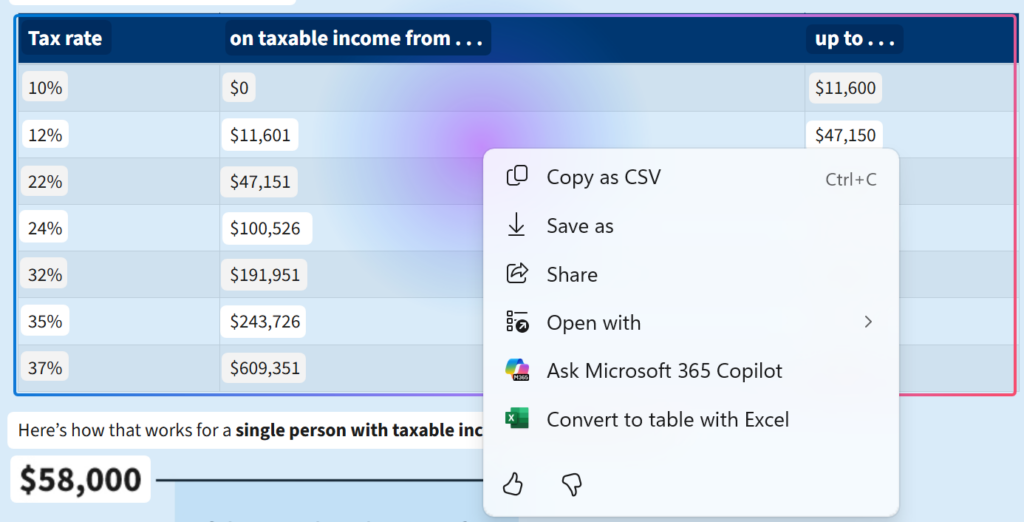 Cliquez pour faire avec le tableau en surbrillance et l'action pour convertir en tableau avec Excel affichée dans le menu Cliquer pour faire.
Cliquez pour faire avec le tableau en surbrillance et l'action pour convertir en tableau avec Excel affichée dans le menu Cliquer pour faire.
Il s'agit d'un aperçu préliminaire de cette action dans « Cliquer pour faire ». La détection des tables peut parfois ne pas fonctionner correctement. Cependant, la qualité de la détection des tables s'améliorera progressivement lors des prochaines versions des canaux de développement et de bêta.
Les tableaux dans Click to Do sont disponibles pour les participants Windows Insider sur les PC Copilot+ équipés de processeurs Snapdragon. La prise en charge des PC Copilot+ équipés d'AMD et d'Intel sera bientôt disponible. Pour utiliser la fonction Convertir en tableau avec Excel, vous aurez besoin de la dernière version de Microsoft Excel et d'un abonnement Microsoft 365. Ce changement n'est pas encore disponible pour les participants Windows Insider dans l'EEE (Espace économique européen).
Afficher les cartes de profil Microsoft 365 : Au lieu d'ouvrir Microsoft Outlook, Teams ou n'importe quel autre navigateur pour consulter le profil d'une personne, accédez directement à ses informations grâce à l'intégration des cartes de profil Live Persona de Microsoft 365 dans Click to Do. Découvrez comment contacter cette personne ou ses anciennes collaborations sans quitter votre flux de travail. Cette nouvelle action est disponible sur les e-mails affichés dans Click to Do. Appuyez sur Win + clic droit sur un e-mail et, s'il s'agit d'une organisation de votre entreprise ou de votre établissement scolaire, sa carte de profil s'affiche.
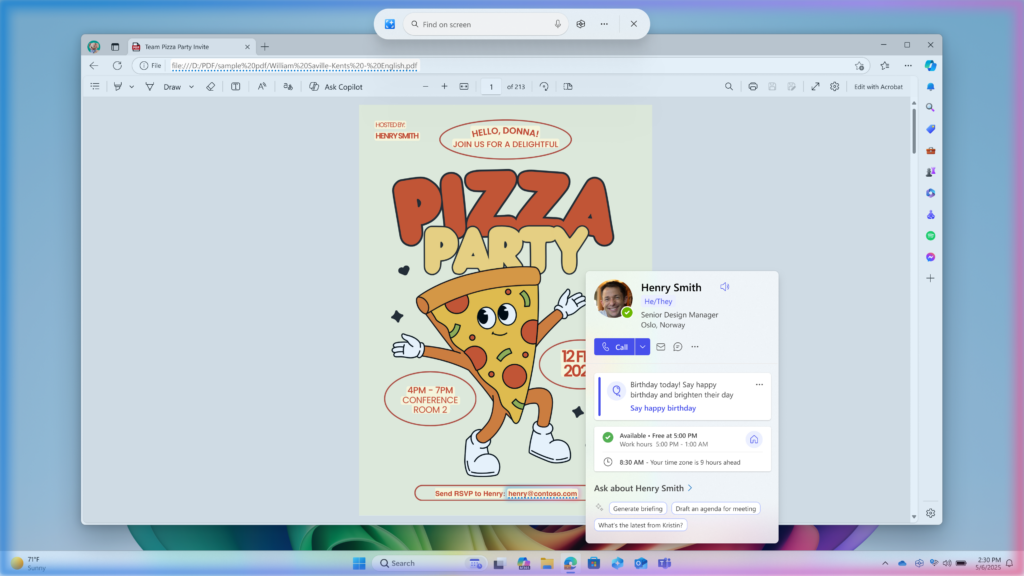 Cliquez pour afficher une carte de profil Microsoft 365 après avoir cliqué sur une adresse e-mail.
Cliquez pour afficher une carte de profil Microsoft 365 après avoir cliqué sur une adresse e-mail.
Vous devez être connecté à votre ordinateur avec un compte professionnel ou scolaire (Entra ID) et disposer d'un abonnement Microsoft 365. Ce changement n'est pas encore disponible pour les participants Windows Insider dans l'EEE (Espace économique européen).
Vous pouvez en apprendre davantage sur l’utilisation de Click to Do ici .
COMMENTAIRES : Veuillez déposer vos commentaires dans le Hub de commentaires (WIN + F) sous Environnement de bureau > Cliquer pour faire.
De nouvelles fonctionnalités sont progressivement déployées sur le canal Dev avec l'option activée*
Obtenez du braille à l'écran et une sortie texte avec la visionneuse braille
Nous ajoutons une nouvelle fonctionnalité à Narrator, appelée Visionneuse Braille, qui permet de visualiser à l'écran une représentation textuelle et braille du résultat affiché sur un afficheur braille actualisable. Cet outil est utile pour les enseignants, formateurs en technologies d'assistance, développeurs et testeurs voyants qui ne lisent pas le braille ou qui n'ont qu'un accès limité, voire inexistant, à un afficheur braille.
Les enseignants d'élèves malvoyants (TVI) peuvent utiliser la visionneuse Braille pour aider à améliorer les compétences en braille des élèves ou suivre en classe pendant que les enseignants peuvent voir visuellement la représentation textuelle et en braille sur l'écran pendant que l'élève la lit sur son écran Braille connecté.
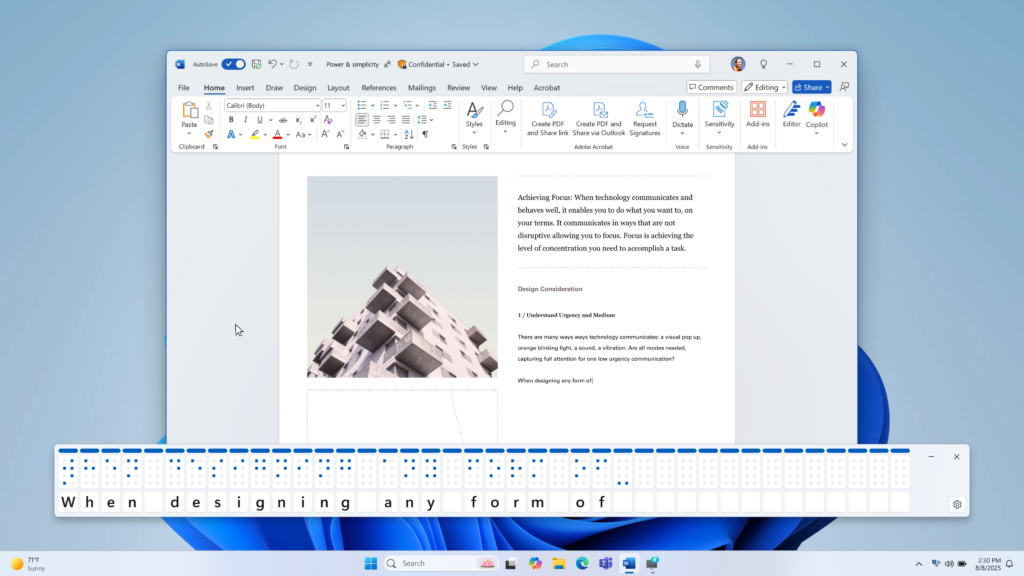 Représentation textuelle et braille à l'écran affichée sur un document Word.
Représentation textuelle et braille à l'écran affichée sur un document Word.
Pour ouvrir la visionneuse braille, démarrez Narrator avec Win + Ctrl + Entrée , puis appuyez sur la touche Narrator + Alt + B. Une nouvelle fenêtre flottante s'ouvre ; son contenu est mis à jour au fur et à mesure de votre utilisation. Le nombre de cellules braille affichées dépend de la taille de votre afficheur braille actualisable. Si un afficheur de 80 cellules est connecté, la visionneuse affiche 80 cellules. Si aucun afficheur n'est connecté, la visionneuse affiche 40 cellules par défaut. Vous pouvez également modifier la taille et la position de l'affichage de la visionneuse via le menu des paramètres de la visionneuse.
REMARQUE : Pour que la visionneuse braille fonctionne, assurez-vous que le Narrateur est configuré pour afficher le texte en braille. Pour télécharger et installer le package Braille, accédez à Paramètres > Accessibilité > Narrateur > Utiliser un afficheur braille avec le Narrateur.
COMMENTAIRES : Veuillez déposer vos commentaires dans le Hub de commentaires (WIN + F) sous Accessibilité > Narrateur.
Modifications et améliorations progressivement déployées sur le canal de développement avec l'option activée*
[Partage Windows]
- Vous pouvez trouver des applications installées sur votre PC ou des applications disponibles dans le Microsoft Store directement dans la fenêtre de partage Windows en utilisant « Rechercher des applications » dans la section « Partager via ».
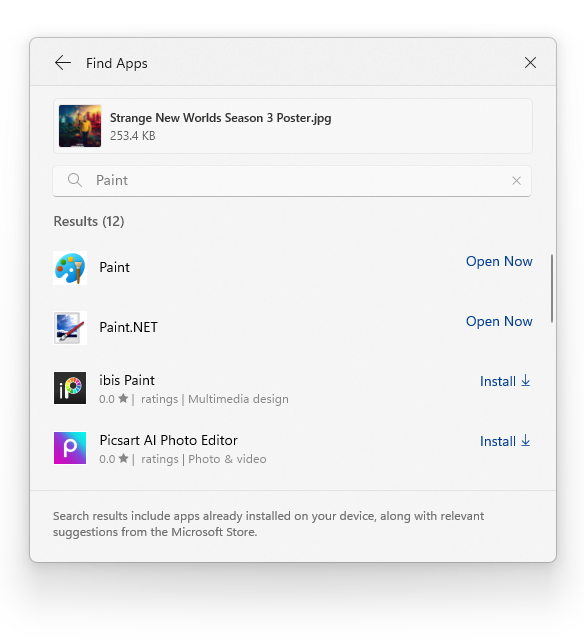 Résultats affichés pour la recherche de Paint directement dans la fenêtre de recherche Windows à l'aide de « Rechercher des applications ».
Résultats affichés pour la recherche de Paint directement dans la fenêtre de recherche Windows à l'aide de « Rechercher des applications ». [Autre]
- La version du système d'exploitation Windows de Direct3D 12 a été mise à jour pour correspondre au contenu du package Agility SDK 1.616.1 .
Les correctifs sont progressivement déployés sur le canal Dev avec l'option activée*
[Barre des tâches et barre d'état système]
- Correction d'un problème où cliquer sur la date et l'heure sur un moniteur secondaire pouvait ouvrir le menu déroulant sur votre moniteur principal.
- Correction d'un problème où si vous réduisiez une application et basculiez entre les bureaux, vous pouviez finir par voir une miniature d'aperçu en double lorsque vous survoliez l'application dans la barre des tâches.
[Fenêtrement]
- Correction d'un problème qui provoquait le plantage d'explorer.exe lors de l'utilisation de ALT + Tab pour certains Insiders dans le vol précédent.
[Afficher]
- Correction d'un problème où le paramètre permettant d'activer le HDR sous Paramètres > Système > Affichage pouvait se désactiver après l'avoir activé, vous empêchant ainsi de l'activer.
[Audio]
- Correction d'un problème qui pouvait entraîner un dysfonctionnement de l'audio quelques secondes après la diffusion sur un téléviseur.
[Autre]
- Correction d'un problème qui empêchait les pilotes de certaines cartes à puce de fonctionner dans les vols récents (affichant l'erreur 31).
- Correction d'une faute de frappe dans la liste d'aide diskusage (diskusage /?).
- Correction d'un problème où si vous deviez saisir un code PIN pour que votre appareil puisse diffuser à partir des paramètres rapides, appuyer sur Entrée ne confirmait pas le code PIN.
- Correction d'un problème où l'info-bulle pour le paramètre « Abandonner si mémoire insuffisante » dans la section avancée des paramètres du Gestionnaire des tâches n'était pas correcte.
Problèmes connus
[Explorateur de fichiers]
- Pour certains utilisateurs, la section Partagé dans l'Explorateur de fichiers peut être visible même s'il n'y a aucun contenu à afficher.
[Paramètres]
- Nous étudions des signalements indiquant que l'analyse des fichiers se bloque dans Paramètres > Système > Stockage > Fichiers temporaires. Nous examinons également les installations Windows précédentes qui ne s'affichent pas.
[Audio]
- [NOUVEAU] Certains utilisateurs Windows Insider des canaux Dev et Beta rencontrent un problème : l'audio cesse de fonctionner et le Gestionnaire de périphériques affiche un ou plusieurs périphériques avec un point d'exclamation jaune, notamment « Compositeur audio ACPI ». Sélectionner les propriétés de ces périphériques affichera « Windows ne peut pas charger le pilote de périphérique pour ce matériel. Le pilote est peut-être corrompu ou manquant. » Si vous êtes concerné par ce problème, suivez ces instructions pour rétablir le fonctionnement :
- Faites un clic droit sur le périphérique avec un point d’exclamation jaune dans le Gestionnaire de périphériques et sélectionnez « Mettre à jour le pilote ».
- Choisissez « Parcourir mon ordinateur à la recherche de pilotes », puis « Me laisser choisir parmi une liste de pilotes disponibles sur mon ordinateur ».
- Sélectionnez le pilote le plus récent dans la liste et cliquez sur « Suivant ». Si une liste de types de matériel courants s'affiche au lieu d'un ou plusieurs pilotes spécifiques, ce périphérique n'est pas concerné par ce problème.
- Cet appareil devrait être réparé et le point d'exclamation jaune ne devrait plus apparaître dans le Gestionnaire de périphériques. S'il persiste, cela signifie qu'il n'est pas lié au problème.
- Répétez ces étapes pour chaque appareil avec un point d’exclamation jaune.

Aucun commentaire:
Enregistrer un commentaire